我是一名Java初级的开发工程师,很多地方都需要自己慢慢去探究和摸索。现在就在Linux系统上安装jdk1.8.0_131这个版本为例子,详细讲解我在安装jdk过程中的步骤和一些基本的命令,以供参考。
我是在Windows7系统上安装了VMware Workstation Pro这个软件,再在这个软件的基础上安装了Linux虚拟机的。如下图:
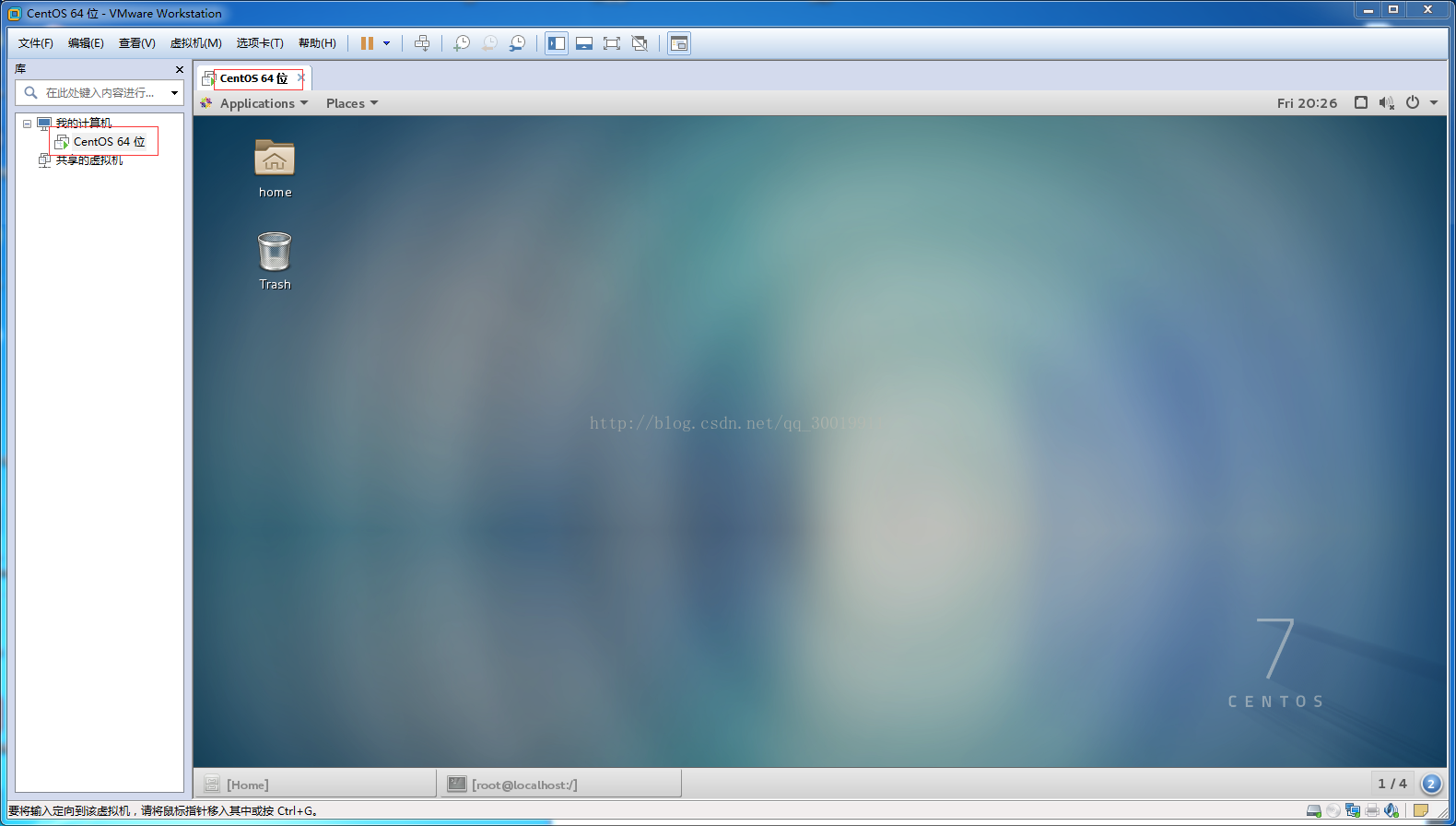
1.准备工作
在Windows7上打开浏览器登录
http://www.oracle.com/technetwork/java/javase/downloads/jdk8-downloads-2133151.html这个网址,进行下载jdk,如图:
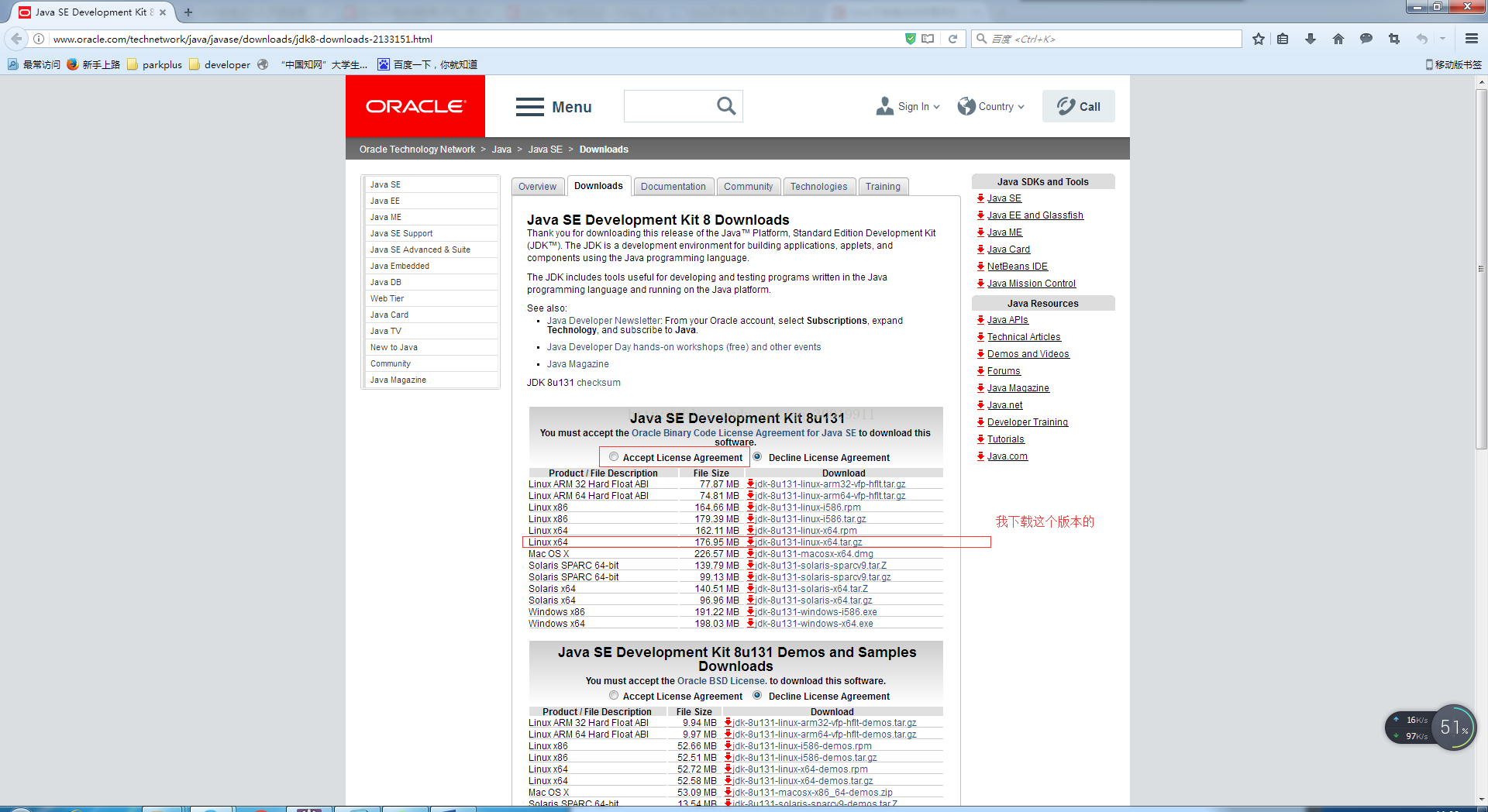
下载到自己的Windows7电脑上,再复制到








 本文是针对Java初级开发者的一份指南,详细介绍了如何在Linux虚拟机上安装JDK 1.8.0_131。首先在Windows 7上通过Oracle官网下载JDK,然后将其复制到Linux虚拟机的home目录。接着在Linux中创建/usr/java目录,将JDK安装包移动过去并解压。最后,配置环境变量,并通过`source /etc/profile`使配置生效,通过`javac`和`java -version`命令验证安装成功。
本文是针对Java初级开发者的一份指南,详细介绍了如何在Linux虚拟机上安装JDK 1.8.0_131。首先在Windows 7上通过Oracle官网下载JDK,然后将其复制到Linux虚拟机的home目录。接着在Linux中创建/usr/java目录,将JDK安装包移动过去并解压。最后,配置环境变量,并通过`source /etc/profile`使配置生效,通过`javac`和`java -version`命令验证安装成功。
 最低0.47元/天 解锁文章
最低0.47元/天 解锁文章















 3407
3407

 被折叠的 条评论
为什么被折叠?
被折叠的 条评论
为什么被折叠?








